1、准备好要统计的表格
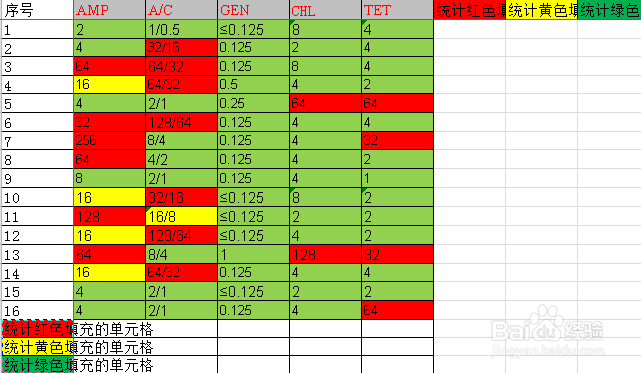
2、打开查找与替换对话框,点击查找内容后面的“格式”按钮,填充,背景色中选中要统计的颜色,确定,返回对话框。

3、在“替换为”框中输入一个字母,注意不同颜色使用不同字母,点击全部替换。用同样的方法将另一种颜色单元格内容替换为字母,直到所有颜色替换完成。

4、在需要统计某一行或某一列中某颜色单元格数目的单元格中输入对应的COUNTIF公式,如“=COUNTIF(B$2:B$17,"a")”,注意根据实际情况选择单元格范围和需要统计的字母。


5、然后拉动含公式的单元格就可以统计所有行列中某颜色的单元格数目了

